电脑系统包括哪些驱动软件-电脑系统包括哪些驱动
1.电脑装完系统还需要装哪些驱动?
2.如何查询电脑里都装有哪些驱动
3.系统安装完成之后需要安装哪些驱动
4.哪些设备需要安装驱动程序
电脑装完系统还需要装哪些驱动?
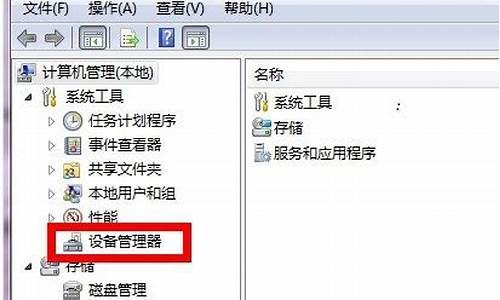
一般情况下,不管何种系统,安装完毕后需要安装显卡,网卡,声卡的驱动程序。
某些情况下还需要安装显示器,摄像头,打印机等驱动程序。
当然,如果是安装的WINXP系统,可能安装完毕就已经安装了显卡,网卡等的驱动程序,但是,WINXP毕竟已经发不了好多年了,安装光盘上的驱动程序已经落后了,所以还是推荐下载安装较新的驱动程序。
如何查询电脑里都装有哪些驱动
可以在设备管理器里查看电脑有哪些驱动。
1、右键点击“我的电脑”,选择设备管理器,如果是WIN7及以后的系统,右键点击“计算机”,选择管理,然后点击左侧的“设备管理器”,弹出如下界面,如图:
2、点击上图中设备左侧的+,可以打开分享,右键点击具体的设备,点选属性,在驱动程序标签下可以查看驱动详细信息,如图:
系统安装完成之后需要安装哪些驱动
在装了系统或者驱动无法使用时,就需要我们去重新安装驱动程序,没有它,电脑就不能连网、发音、显示模糊。一般来说,我们只需要安装声卡、显卡、网卡的驱动就可以了。
要安装驱动程序,首先得要知道硬件的型号,只有这样才能“对症下药”,根据硬件型号来获取驱动程序,然后进行安装,避免张冠李戴的笑话。因为假如所安装的硬件驱动程序与硬件型号不一致的话,可能硬件还是无法使用,或者所安装的驱动和硬件发生冲突,从而使得计算机无法正常运行。
最简单的获得驱动型号的方法是:
右键点击“我的电脑”,选择“属性”命令,打开“系统特性”对话框。点击“硬件”选项卡,然后点击“设备管理器”按钮,以打开相应对话框这时我们看到的都是当前系统中的所有硬件设备。在此我们可以对其中某一设备信息作相应的了解。这里以查看显卡的设备信息和驱动程序为例,
具体的操作如下:
在“设备管理器”对话框,找到“网卡”设备,然后点击该硬件设备前的“+”号,这时我们看到的是该网卡的名称,然后在该设备名称上点击右键,选择“属性”命令。打开相应的“属性”对话框。 点击“驱动程序”选项卡,在此我们可以对当前驱动程序的提供商、驱动程序日期、驱动程序的版本、数字签名程序等信息作进一步的了解。然后在诸如驱动之家的驱动下载地址下载对应的驱动,然后就可以安装了。哪些设备需要安装驱动程序
通常情况下,Windows操作系统可以正常识别大多数硬件设备, 包括主板、显卡、声卡、键盘、鼠标、光驱和USB可移动存储介质等。但是由于系统自带的驱动程序版本陈旧,很多硬件设备需要单独安装 驱动程序,才能发挥该硬件的最佳性能,例如主板、显卡、声卡和网卡等。
在操作系统安装完成后,根据电脑的运行情况来判断哪些设备需要安装驱动程序。如果电脑系统出现如下的情况就需要安装相应硬件的驱 存在动程序。
如果操作系统出现运行缓慢、主板不能识别所有硬件设备、无法为其他设备安装驱动程序、频繁出现蓝屏机或硬盘数据读取速度缓慢等现象,则需安装主板类驱动。
如果屏幕的整个画面比例不协调,调节分辨率和刷新频率都不能达到最佳效果,则需要安装显示类的驱动程序,主要为显卡驱动程序。
如果调节音量或播放音乐时电脑没有播放声音,连接话筒后不能使用录音、语音功能,则需要安装音频类驱动程序,主要为声卡驱动程序。
如果找不到可用的网络设备,完成了网络设置也无法访问网络,则可能需要安装网络设备类驱动程序,主要为网卡驱动程序。当某些设备连接到电脑上后,电脑提示无法识别该设备时,需要使用该设备附带的驱动光盘来安装驱动程序。
驱动程序的一般安装顺序:安装主板驱动程序→安装显卡驱动程序→安装声卡驱动程序→安装网卡驱动程序→安装其他外设驱动。
声明:本站所有文章资源内容,如无特殊说明或标注,均为采集网络资源。如若本站内容侵犯了原著者的合法权益,可联系本站删除。












